Aktivera eller avaktivera Windows filskydd

Hur man aktiverar eller avaktiverar Microsoft Windows filskyddsfunktionen med hjälp av registret och andra metoder för Windows 10 och 11.
Windows 10 kommer med en lång lista med förinstallerade appar som användare aldrig har bett om. Alla dessa appar som Microsoft försöker trycka ner i halsen på dig kallas bloatware . Eftersom du egentligen inte behöver dem, är det bästa sättet att helt enkelt avinstallera dem från din dator. Ett sätt att göra det är att manuellt lokalisera och ta bort dem. Men några av dessa appar är så djupt rotade i ditt system att det enda sättet att ta bort dem är att köra en serie specifika PowerShell-kommandon.
Först till kvarn, skriv PowerShell i Windows sökfält och högerklicka på PowerShell-appen . Välj Kör som administratör för att säkerställa att du har behörighet att redigera eller ta bort apparna du identifierade som bloatware.
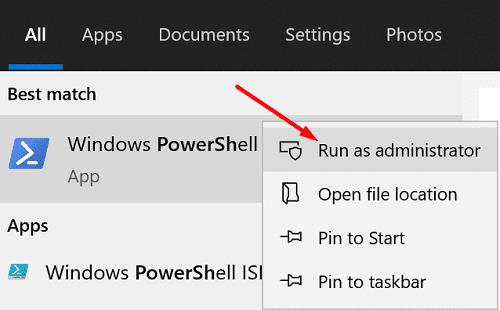
Om du verkligen vill ta bort bloatware-appar från din dator måste du använda kommandot DISM i PowerShell.
Först kör DISM / Online / Get-ProvisionedAppxPackages | select-string Packagename kommando för att lista alla bloatware installerade på din dator.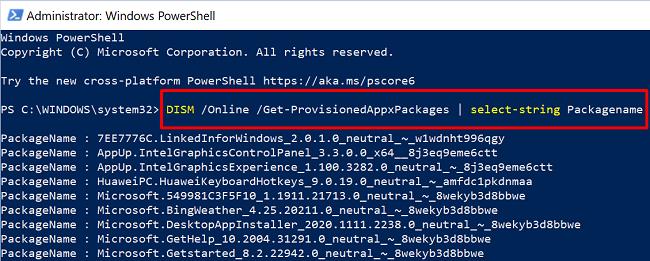
Leta reda på namnet på appen du vill ta bort och kör kommandot DISM /Online /Remove-ProvisionedAppxPackage /PackageName:PACKAGENAME för att slutföra processen.
Ersätt PACKAGENAME med appens fullständiga namn. Med andra ord, kopiera hela teckensträngen som de visas efter raden PackageName.
Om du till exempel vill ta bort Bing Weather, kör det här kommandot: DISM /Online /Remove-ProvisionedAppxPackage /PackageName: Microsoft.BingWeather_4.25.20211.0_neutral_~_8wekyb3d8bbwe .
Du kan använda Get-AppxPackage *AppName* | Remove-AppxPackage kommando för att dölja bloatware från sikte. Tänk på att det här kommandot inte permanent tar bort respektive appar från ditt system. Det döljer dem helt enkelt så att du enkelt kan återställa dem senare om du behöver dem tillbaka.
Om du vill dölja alla förinstallerade appar för alla användarkonton som skapats på din dator kan du köra detta PowerShell-kommando: Get-AppxPackage -AllUsers | Remove-AppxPackage .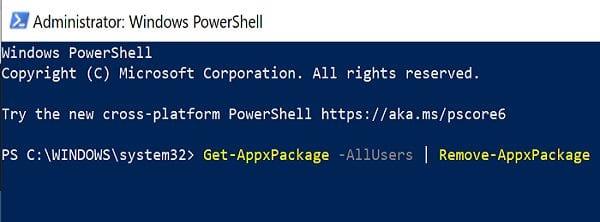
Å andra sidan, om du bara vill dölja specifika appar måste du köra detta kommando: Get-AppxPackage *AppName* | Remove-AppxPackage . Naturligtvis måste du ersätta AppName med namnet på appen du vill dölja. Låt oss till exempel säga att du vill ta bort Solitaire. Kommandot du behöver köra är detta: Get-AppxPackage *patienssamling* | Remove-AppxPackage .
Om du bara vill se vilka appar som är installerade på din maskin, kör det här kommandot: Get-AppxPackage -allusers | Välj Namn, PackageFullName .
Andra användare föreslog att använda en vitlistasmetod för att lösa det här problemet. Du kan skapa ditt eget skript och uppdatera det med nya appar när det behövs. Du kan sedan automatiskt ladda skriptet vid inloggning via GPO (Group Policy Object).
Här är ett exempel:
$excludedApps = '.*foton.*|.*sticky.*|.*zunevideo.*'
$unwantedApps = Get-AppxPackage -PackageTypeFilter Bundle | Where-Object {$_.Name -notmatch $excludedApps}
Om ($unwantedApps) {
$unwantedApps | Remove-AppxPackage
}
Om du behöver använda en av apparna du tidigare tog bort kan du alltid installera om den på din dator. Se bara till att ta bort det från $excludedApps- listan.
Alternativt kan du använda Windows10Debloater för att få jobbet gjort. Detta är ett färdigt skript som du kan ladda ner från GitHub .
Även om du tar bort all bloatware från din Windows 10-dator kan operativsystemet fortfarande installera om apparna när du uppgraderar till en nyare version . Microsoft rullar ut två stora Windows 10-uppdateringar varje år. Det betyder att du åtminstone teoretiskt kan behöva upprepa stegen ovan två gånger om året. I bästa fall behöver du bara uppdatera ditt PowerShell-skript för att inkludera de nya apparna på listan.
Om du vill bli av med Windows 10:s bloatware kan du använda PowerShell för att ta bort de oönskade apparna. Beroende på dina behov kan du bara dölja dessa appar eller ta bort dem permanent med DISM-kommandot.
Tryck på kommentarerna nedan och betygsätt hur mycket du hatar bloatware (på en skala från 1 till 10). Dela gärna med dig av ytterligare tips och tricks för att hålla Windows 10 bloatware under kontroll.
Hur man aktiverar eller avaktiverar Microsoft Windows filskyddsfunktionen med hjälp av registret och andra metoder för Windows 10 och 11.
Om du inte kan ändra dina musinställningar på Windows 10, uppdatera eller installera om musdrivrutinerna. Eller kör felsökaren för hårdvara och enheter.
Läs denna artikel för att lära dig den enkla steg-för-steg-processen för att ansluta en laptop till en projektor eller en TV på Windows 11 och Windows 10-operativsystem.
Följ vår guide för att fabriksåterställa Windows 10 och ta bort allt på din dator. Lär dig steg för steg hur du säkert återställer din enhet för en fräsch start.
Lär dig att hitta din IP-adress i Windows 10 med en mängd olika metoder. Få hjälp med nätverksfrågor och mer.
Även om du har använt Windows länge kan du ibland möta utmaningar som kräver experthjälp. Lär dig om effektiva sätt att få hjälp med Windows 10 och 11.
Om du har problem med din HDMI-skärm som inte upptäckts i Windows 10, är här stegen för att lösa problemet snabbt och bekvämt.
Ett system med flera bildskärmar är praktiskt när du vill förbättra din multitasking-produktivitet i Windows. Följ dessa steg för att konfigurera dubbla bildskärmar för maximal effektivitet.
Med Windows 10 kan du enkelt fästa program och appar på aktivitetsfältet för snabb åtkomst.
Windows 11 erbjuder avancerade funktioner för hantering av användarkonton. Lär dig hur du loggar in som administratör för att få full kontroll över ditt system.
Du kan öka det virtuella minnet i Windows 10-systemet med mycket enkla tips och öka prestandan för Windows 10.
Aktivitetsfältet är en av de mest lättillgängliga platserna i Windows 10. Du kan lägga till eller ta bort ikoner, ändra position och storlek på aktivitetsfältet. Läs vidare för att veta hur du kan justera eller anpassa Windows 10 aktivitetsfält.
Så här ändrar du inställningarna för UAC i Microsoft Windows 10, 8 och 7. Lär dig mer om användarkontokontroll och hur man hanterar den effektivt.
Att köra kommandotolken med administratör kan vara mycket användbart. Lär dig hur du kör kommandotolken som administratör i Windows 10 här!
De flesta av användarna har rapporterat att de har fastnat med felet "Ange nätverksuppgifter" efter att ha uppgraderat sin enhet till Windows 11. Här är några felsökningslösningar som du kan försöka lösa problemet.
Vi visar dig två effektiva sätt att rensa utskriftskön i Microsoft Windows för att effektivisera utskriftsprocessen.
Lär dig hur du enkelt kan visa eller ta bort din Microsoft Edge-webbhistorik på Windows 10. Följ dessa enkla steg för att hantera din webbläsardata.
När du använder Windows 10 kan ditt interna minne bli fullt. Här är 15 beprövade metoder för att frigöra diskutrymme i Windows 10.
Upptäck olika metoder för att effektivt uppdatera USB-drivrutiner i Windows 10 för bättre anslutning av externa enheter.
Windows urklipp är en praktisk funktion som låter dig kopiera upp till 25 objekt inklusive text, data eller grafik och klistra in dem i valfri applikation i Windows 10. Lär dig hur du visar och rensar din urklippshistorik effektivt.
Vill du automatisera alla dina personliga och professionella uppgifter på en Windows 11-dator? Lär dig här hur du skapar uppgifter i Windows Task Scheduler.
Ta reda på hur du fixar felkod 0x80070070 på Windows 11, som ofta dyker upp när du försöker installera en ny Windows-uppdatering.
Vad gör du när Windows 11-datorns tid mystiskt inte visar den tid den ska? Prova dessa lösningar.
Ta reda på vad du ska göra om Windows Phone Link inte fungerar, med en steg-för-steg lista med lösningar för att hjälpa dig att återansluta din telefon till din dator.
Att hantera flera e-postinkorgar kan vara en utmaning, särskilt om viktiga e-postmeddelanden hamnar i båda. Många människor står inför detta problem när de har öppnat Microsoft Outlook och Gmail-konton. Med dessa enkla steg lär du dig hur du synkroniserar Microsoft Outlook med Gmail på PC och Apple Mac-enheter.
Upptäck skillnaden mellan Windows 11 Home och Pro i ett kortfattat format i denna artikel och välj rätt Windows 11-utgåva.
Behöver du skriva ut på en nätverksansluten skrivare på kontoret eller ett annat rum hemma? Hitta här hur du lägger till en skrivare via IP-adress i Windows 11.
Om du ser felet Windows Online Troubleshooting Service Is Disabled när du använder någon Windows felsökare, läs den här artikeln nu!
Lär dig hur du rullar tillbaka Windows 11 24H2-uppdateringen om du har haft problem med denna version av Microsofts operativsystem.
Denna handledning visar hur du ändrar inställningarna för UAC i Microsoft Windows.


























